¿Cómo eliminar el malware StealBit del sistema operativo?
TroyanoConocido también como: Virus StealBit
Obtenga un escaneo gratuito y verifique si su computadora está infectada.
ELIMÍNELO AHORAPara usar el producto con todas las funciones, debe comprar una licencia para Combo Cleaner. 7 días de prueba gratuita limitada disponible. Combo Cleaner es propiedad y está operado por RCS LT, la empresa matriz de PCRisk.
¿Qué es StealBit?
StealBit es el nombre de un programa malicioso diseñado para exfiltrar (descargar) contenido sensible de las máquinas infectadas. Este malware ha sido utilizado en campañas que concluyen con infecciones del ransomware LockBit.
StealBit se emplea con la táctica de doble extorsión utilizada por LockBit. La función de este programa es obtener datos vulnerables antes de que el ransomware cifre los archivos de las víctimas. Por tanto, además de que el pago del rescate es la única forma de descifrar los archivos afectados, también se convierte en la solución para evitar la publicación del contenido robado.
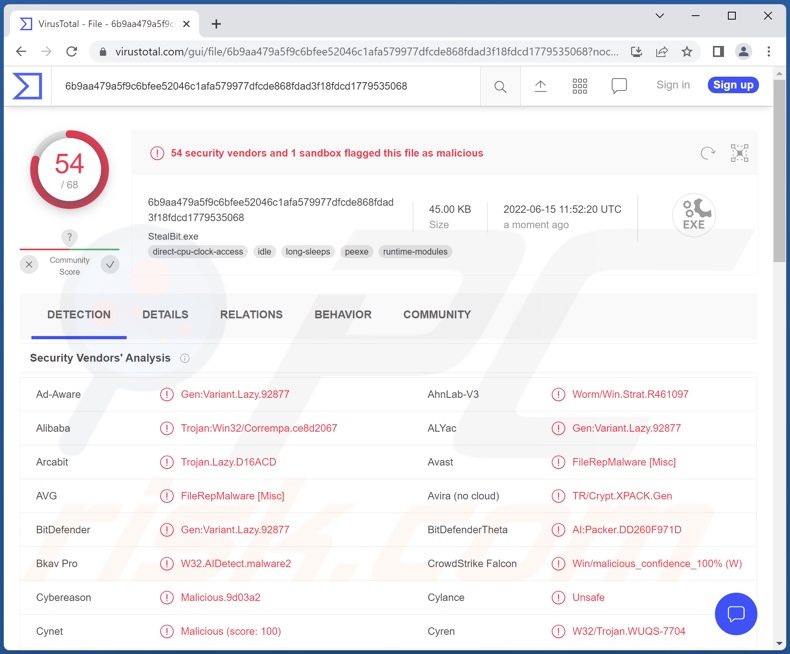
Resumen del malware StealBit
En el momento de la investigación, StealBit es utilizado por el grupo LockBit; este programa exfiltra (descarga) archivos sensibles antes del lanzamiento del ransomware LockBit. xisten varias variantes de StealBit, y es muy probable que se produzcan nuevas mejoras, ya que los ciberdelincuentes que están detrás de LockBit están activos.
StealBit está diseñado para localizar, leer y descargar los archivos de las víctimas con ciertas limitaciones. Las principales diferencias entre las versiones más antiguas y las más recientes de este malware consisten en una mayor capacidad de ocultación y evasión. Además, las variantes anteriores de StealBit eran sensibles a la geolocalización, es decir, el programa comprobaba dónde se encontraba el dispositivo y evitaba seguir operando en algunos países.
StealBit tiene como objetivo la exfiltración rápida de datos, aunque actualmente es incapaz de comprimir archivos. Los atacantes pueden especificar qué contenido no interesa, por ejemplo, StealBit puede configurarse para ignorar determinados formatos de archivo y carpetas, descargar archivos que no superen un tamaño determinado, y los ciberdelincuentes pueden elegir la tasa de exfiltración deseada (es decir, la cantidad de datos - KB, MB o GB descargados cada 15 segundos).
Además, StealBit puede impedir que Windows muestre determinados mensajes de error, que su funcionamiento puede invocar. La capacidad del malware para exfiltrar rápidamente contenido y evitar que el sistema operativo muestre alertas de error mejora sus posibilidades de evadir la detección; sin embargo, es (hasta ahora) incapaz de cerrar todos los tipos de ventanas que su actividad abre. No obstante, StealBit utiliza una técnica antianálisis: una funcionalidad de detección de depuradores.
Una vez que StealBit finaliza con éxito sus operaciones, se despliega el ransomware LockBit. Cifra los archivos de las víctimas y crea una nota de rescate en la que se indica que se debe realizar un pago para descifrar los datos. Además, el mensaje informa a las víctimas de que, si se niegan a cumplir estas exigencias, se filtrará el contenido robado de sus sistemas.
La campaña de malware de la que forma parte StealBit se centra en empresas y otras grandes entidades, más que en usuarios particulares. Por lo tanto, el programa de robo de información busca obtener datos relacionados con las finanzas, los clientes/consumidores, los empleados, los productos, la fabricación, el marketing, etc.
En resumen, StealBit infiltrado en un dispositivo puede dar lugar a graves problemas de privacidad, pérdida permanente de datos e importantes pérdidas económicas.
Si sospecha que su sistema está infectado con StealBit (u otro malware), le recomendamos encarecidamente que utilice un antivirus para eliminarlo sin demora.
| Nombre | Virus StealBit |
| Tipo de amenaza | Troyano, virus que roba contraseñas, malware bancario, spyware. |
| Nombres de detección | Avast (FileRepMalware [Misc]), Combo Cleaner (Gen:Variant.Lazy.92877), ESET-NOD32 (Una variante def Win32/Agent_AGen.IQ), Kaspersky (Trojan.Win32.Agent.xalmzh), Microsoft (Trojan:Win32/Corrempa.MP!MTB), Lista completa de detecciones (VirusTotal) |
| Síntomas | Los troyanos están diseñados para infiltrarse sigilosamente en el ordenador de la víctima y permanecer ocultos, por lo que no hay síntomas particulares claramente visibles en una máquina infectada. |
| Métodos de distribución | Adjuntos de correo electrónico infectados, anuncios maliciosos en línea, ingeniería social, "cracks" de software. |
| Daño | Robo de contraseñas e información bancaria, robo de identidad, incorporación del ordenador de la víctima a una red de bots. |
| Eliminación de Malware |
Para eliminar posibles infecciones de malware, escanee su computadora con un software antivirus legítimo. Nuestros investigadores de seguridad recomiendan usar Combo Cleaner. Descargue Combo Cleaner para WindowsEl detector gratuito verifica si su equipo está infectado. Para usar el producto con todas las funciones, debe comprar una licencia para Combo Cleaner. 7 días de prueba gratuita limitada disponible. Combo Cleaner es propiedad y está operado por RCS LT, la empresa matriz de PCRisk. |
Ejemplos de malware de robo de datos
Hemos analizado miles de programas maliciosos; SVCReady, Redox, BlueShtorm, y S-400 son sólo algunos ejemplos de malware diseñado para robar información.
Los programas de robo de datos pueden dirigirse a una gran variedad de información y utilizar diferentes técnicas para obtenerla. Por ejemplo, estos programas pueden descargar archivos, extraer datos del sistema o de las aplicaciones instaladas (por ejemplo, nombres de usuario/contraseñas, números de tarjetas de crédito, historiales de navegación, etc.), emplear capacidades de espionaje (por ejemplo, hacer capturas de pantalla, grabar pulsaciones de teclas, audio/vídeo, etc.), etc.
Sin embargo, independientemente de cómo opere el malware, su presencia en un sistema pone en peligro la integridad del dispositivo y la seguridad del usuario. Por lo tanto, recomendamos encarecidamente eliminar todas las amenazas inmediatamente después de su detección.
¿Cómo se ha infiltrado StealBit en mi ordenador?
El malware se propaga mediante técnicas de phishing e ingeniería social. Los programas maliciosos suelen estar disfrazados o incluidos en programas/medios ordinarios. Los archivos infecciosos pueden tener varios formatos, por ejemplo, archivos comprimidos (ZIP, RAR, etc.), ejecutables (.exe, .run, etc.), documentos de Microsoft Office y PDF, JavaScript, etc. Una vez que se abre un archivo de este tipo, se desencadena el proceso de infección.
Las técnicas de distribución más comunes son: descargas "drive-by" (sigilosas y engañosas), archivos adjuntos/enlaces maliciosos en correos electrónicos y mensajes de spam, fuentes de descarga poco fiables (por ejemplo, sitios web no oficiales y de software gratuito, redes de intercambio P2P, etc.), estafas en línea, herramientas ilegales de activación de software ("cracks") y actualizaciones falsas.
¿Cómo evitar la instalación de programas maliciosos?
Aconsejamos tener cuidado con el correo entrante. Los archivos adjuntos y los enlaces que se encuentran en correos electrónicos y mensajes sospechosos/irrelevantes no deben abrirse, ya que pueden provocar una infección del sistema.
Recomendamos descargar sólo desde canales oficiales y verificados. Además, todos los programas deben ser activados y actualizados con herramientas proporcionadas por desarrolladores legítimos, ya que las herramientas de activación ilegales ("cracks") y los falsos actualizadores pueden contener malware.
Hay que insistir en la importancia de tener instalado y actualizado un antivirus fiable. El software de seguridad debe utilizarse para realizar análisis regulares del sistema y eliminar las amenazas detectadas. Si cree que su ordenador ya está infectado, le recomendamos que ejecute un análisis con Combo Cleaner Antivirus para Windows para eliminar automáticamente el malware infiltrado.
Eliminación automática instantánea de malware:
La eliminación manual de amenazas puede ser un proceso largo y complicado que requiere conocimientos informáticos avanzados. Combo Cleaner es una herramienta profesional para eliminar malware de forma automática, que está recomendado para eliminar malware. Descárguelo haciendo clic en el siguiente botón:
DESCARGAR Combo CleanerSi decide descargar este programa, quiere decir que usted está conforme con nuestra Política de privacidad y Condiciones de uso. Para usar el producto con todas las funciones, debe comprar una licencia para Combo Cleaner. 7 días de prueba gratuita limitada disponible. Combo Cleaner es propiedad y está operado por RCS LT, la empresa matriz de PCRisk.
Menú de acceso rápido:
- ¿Qué es StealBit?
- PASO 1. Eliminación manual del malware StealBit
- PASO 2. Comprobar si su ordenador está libre de virus.
¿Cómo eliminar el malware manualmente?
La eliminación manual del malware es una tarea complicada - normalmente es mejor dejar que los programas antivirus o anti-malware lo hagan automáticamente. Para eliminar este malware recomendamos utilizar Combo Cleaner Antivirus para Windows.
Si desea eliminar el malware manualmente, el primer paso es identificar el nombre del malware que está intentando eliminar. Este es un ejemplo de un programa sospechoso que se está ejecutando en el ordenador de un usuario:

Si ha comprobado la lista de programas que se están ejecutando en su ordenador, por ejemplo, utilizando el administrador de tareas, y ha identificado un programa que parece sospechoso, debería seguir los siguientes pasos:
 Descargar un programa llamado Autoruns. Este programa muestra las aplicaciones de inicio automático, el Registro y las ubicaciones del sistema de archivos:
Descargar un programa llamado Autoruns. Este programa muestra las aplicaciones de inicio automático, el Registro y las ubicaciones del sistema de archivos:

 Reiniciar el ordenador en Modo seguro:
Reiniciar el ordenador en Modo seguro:
Usuarios de Windows XP y Windows 7: Inicie su ordenador en Modo Seguro. Haga clic en Inicio, en Apagar, en Reiniciar y en Aceptar. Durante el proceso de inicio de su ordenador, pulse la tecla F8 de su teclado varias veces hasta que vea el menú de opciones avanzadas de Windows y, a continuación, seleccione el Modo seguro con funciones de red de la lista.

Vídeo que demuestra cómo iniciar Windows 7 en "Modo seguro con funciones de red":
Usuarios de Windows 8: Inicie Windows 8 en Modo Seguro con Funciones de Red - Vaya a la pantalla de inicio de Windows 8, escriba Avanzado, en los resultados de la búsqueda seleccione Configuración. Haga clic en Opciones avanzadas de inicio, en la ventana abierta "Configuración general del PC", seleccione Inicio avanzado.
Haga clic en el botón "Reiniciar ahora". Su ordenador se reiniciará en el "Menú de opciones avanzadas de inicio". Haga clic en el botón "Solucionar problemas" y, a continuación, en el botón "Opciones avanzadas". En la pantalla de opciones avanzadas, haga clic en "Configuración de inicio".
Haga clic en el botón "Reiniciar". Su PC se reiniciará en la pantalla de configuración de inicio. Pulse F5 para iniciar en modo seguro con funciones de red.

Vídeo que demuestra cómo iniciar Windows 8 en "Modo seguro con funciones de red":
Usuarios de Windows 10: Haga clic en el logotipo de Windows y seleccione el icono de encendido. En el menú abierto, haga clic en "Reiniciar" mientras mantiene pulsada la tecla "Shift" del teclado. En la ventana "elige una opción" haga clic en "Solucionar problemas", a continuación seleccione "Opciones avanzadas".
En el menú de opciones avanzadas seleccione "Configuración de inicio" y haga clic en el botón "Reiniciar". En la siguiente ventana deberá pulsar la tecla "F5" de su teclado. Esto reiniciará su sistema operativo en modo seguro con funciones de red.

Vídeo que demuestra cómo iniciar Windows 10 en "Modo seguro con funciones de red":
 Extraer el archivo descargado y ejecutar el archivo Autoruns.exe.
Extraer el archivo descargado y ejecutar el archivo Autoruns.exe.

 En la aplicación Autoruns, haga clic en "Opciones" en la parte superior y desmarque las opciones "Ocultar ubicaciones vacías" y "Ocultar entradas de Windows". Después de este procedimiento, haga clic en el icono "Actualizar".
En la aplicación Autoruns, haga clic en "Opciones" en la parte superior y desmarque las opciones "Ocultar ubicaciones vacías" y "Ocultar entradas de Windows". Después de este procedimiento, haga clic en el icono "Actualizar".

 Revisar la lista proporcionada por la aplicación Autoruns y localizar el archivo de malware que desea eliminar.
Revisar la lista proporcionada por la aplicación Autoruns y localizar el archivo de malware que desea eliminar.
Deberá anotar su ruta completa y su nombre. Tenga en cuenta que algunos programas maliciosos ocultan los nombres de los procesos bajo los nombres legítimos de los procesos de Windows. En esta fase, es muy importante evitar la eliminación de archivos del sistema. Una vez localizado el programa sospechoso que desea eliminar, haga clic con el botón derecho del ratón sobre su nombre y elija "Eliminar".

Tras eliminar el malware a través de la aplicación Autoruns (esto asegura que el malware no se ejecutará automáticamente en el siguiente inicio del sistema), debe buscar el nombre del malware en su ordenador. Asegúrese de habilitar los archivos y carpetas ocultos antes de proceder. Si encuentra el nombre del malware, asegúrese de eliminarlo.

Reinicie su ordenador en modo normal. Al seguir estos pasos se debería eliminar el malware de su ordenador. Tenga en cuenta que la eliminación manual de amenazas requiere conocimientos informáticos avanzados. Si no dispone de estos conocimientos, deje la eliminación del malware en manos de los programas antivirus y antimalware.
Es posible que estos pasos no funcionen con infecciones de malware avanzadas. Como siempre, es mejor prevenir la infección que intentar eliminar el malware después. Para mantener su ordenador seguro, instale las últimas actualizaciones del sistema operativo y utilice software antivirus. Para asegurarse de que su ordenador está libre de infecciones de malware, le recomendamos que lo escanee con Combo Cleaner Antivirus para Windows.
Preguntas frecuentes (FAQ)
Mi ordenador está infectado con el malware StealBit, ¿debo formatear mi dispositivo de almacenamiento para deshacerme de él?
No, la eliminación de StealBit no requiere el formateo.
¿Cuáles son los principales problemas que puede causar el malware StealBit?
Las amenazas que plantea un programa malicioso dependen de sus funcionalidades y del modus operandi de los ciberdelincuentes. StealBit está diseñado para robar datos, pero se utiliza en combinación con el ransomware LockBit. Por lo tanto, estas infecciones pueden provocar graves problemas de privacidad, pérdida permanente de datos e importantes pérdidas económicas.
¿Cuál es el objetivo del malware StealBit?
La mayoría de los programas maliciosos se utilizan para generar ingresos. Sin embargo, los ciberdelincuentes también pueden emplear el malware para su propia diversión, para interrumpir procesos (por ejemplo, sitios web, servicios, empresas, etc.), llevar a cabo nuestras rencillas personales o incluso lanzar un ataque por motivos políticos/geopolíticos.
¿Cómo se ha infiltrado el malware StealBit en mi ordenador?
El malware se propaga principalmente a través de descargas "drive-by", canales de descarga poco fiables (por ejemplo, sitios no oficiales y de software gratuito, redes de intercambio Peer-to-Peer, etc.), correos electrónicos y mensajes de spam, estafas en línea, herramientas ilegales de activación de software ("cracking") y actualizaciones falsas. Además, algunos programas maliciosos pueden autodifundirse a través de redes locales y dispositivos de almacenamiento extraíbles (por ejemplo, discos duros externos, memorias USB, etc.).
¿Me protegerá Combo Cleaner del malware?
Sí, Combo Cleaner es capaz de detectar y eliminar prácticamente todas las infecciones de malware conocidas. Hay que mencionar que realizar un análisis completo del sistema es fundamental, ya que el software malicioso sofisticado suele esconderse en lo más profundo de los sistemas.
Compartir:

Tomas Meskauskas
Investigador experto en seguridad, analista profesional de malware
Me apasiona todo lo relacionado con seguridad informática y tecnología. Me avala una experiencia de más de 10 años trabajando para varias empresas de reparación de problemas técnicos y seguridad on-line. Como editor y autor de PCrisk, llevo trabajando desde 2010. Sígueme en Twitter y LinkedIn para no perderte nada sobre las últimas amenazas de seguridad en internet.
El portal de seguridad PCrisk es ofrecido por la empresa RCS LT.
Investigadores de seguridad han unido fuerzas para ayudar a educar a los usuarios de ordenadores sobre las últimas amenazas de seguridad en línea. Más información sobre la empresa RCS LT.
Nuestras guías de desinfección de software malicioso son gratuitas. No obstante, si desea colaborar, puede realizar una donación.
DonarEl portal de seguridad PCrisk es ofrecido por la empresa RCS LT.
Investigadores de seguridad han unido fuerzas para ayudar a educar a los usuarios de ordenadores sobre las últimas amenazas de seguridad en línea. Más información sobre la empresa RCS LT.
Nuestras guías de desinfección de software malicioso son gratuitas. No obstante, si desea colaborar, puede realizar una donación.
Donar
▼ Mostrar discusión